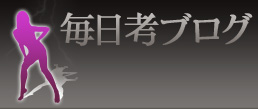アウトラインプロセッサ考(2) - Mac用ソフト3種を比較する
2007-03-09 Fri[Apple/Mac > アプリケーション]
さあ、そういうことで変にもったいが付く格好となってしまいましたアウトラインプロセッサ考。あ、タイトルに「考」入れるの忘れた。すみません、これから入れていいですか。はい、入れちゃいました。ぐだぐだですがな。
※前回の記事「アウトラインプロセッサ考(1) - 序章」
さて、Mac用のアウトラインプロセッサであるOmniOutliner3、Opal、Treeについてそれぞれ試用し、レビューをしてみました。参考としてキャプチャを付けていますので、Macな方もMacじゃない方も、アウトラインプロセッサそのものを選ぶ際の参考になれば幸いです。
高機能アウトラインプロセッサはもちろん、画像を貼り付けてうんぬんかんぬんとか、アイデアプロセッサとしての使い道もあります。ただ今回は私自身の尺度で、文章のプロットを作るという目的で比較しているので、目的がずれる方には物足りないレビューになりますがご容赦ください…と、いつものごとく言い訳終了っと。それでは始めます。
OmniOutliner3
アクト・ツー
Standard版:ダウンロード4,500円
Professional版:ダウンロード8,900円、パッケージ7,800円(いずれも税込)
アクト・ツーさんはOmniWebやSttuffIt Expander、Aladdin Expanderなどといった多種多彩なソフトを出している会社さん。そちらの出している、下位版がMacOSにバンドルされていたりいなかったりした高機能アウトラインプロセッサです。お絵かき用のアイデアプロセッサとしてOmni Graffleというのも一緒に付いていましたね。
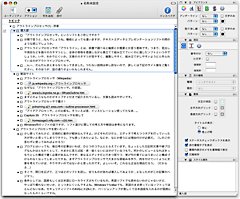 ウィンドウの右に見えるのはツールバーです。かなり多彩に修飾でき、表示の制御ができます。画面では出していませんが「ユーティリティタブ」で見ばを変えられ、検索もしやすいのがいいですね。行頭にチェックボックスが付いているのが特徴。
ウィンドウの右に見えるのはツールバーです。かなり多彩に修飾でき、表示の制御ができます。画面では出していませんが「ユーティリティタブ」で見ばを変えられ、検索もしやすいのがいいですね。行頭にチェックボックスが付いているのが特徴。
[試用版] Professional版の体験版。試用期間に制限はありませんが、1ファイルの項目が20を超えないという制限が付きます。
[操作性] バンドルされていたバージョンであるOmniOutliner2のころから、操作性は折り紙付き。なんといっても、Tabキーひとつでインデントが付けられるのがいいんだよなあ。ちなみにそのOmniOutliner2は、動作が軽快で機能も必要十分、とても使いやすかったです。
[書き出し] HTML、プレーンテキスト、リッチテキスト、OPMLなど、下記二つのソフトより多彩です。とはいえ、HTML化ができるものの行頭記号がそのまま入ってしまうわ、挿入されるタグは…ううむ…ない方がマシ…という感じだわで実用的ではありませんが。
[感想] 新規文書の作成のレスポンスが、他と比べて少し遅く感じましたかね。なんというのかなあ。私の用途に比べてあまりにも多機能すぎるので、使いこなせないというのが難でした(笑)。環境設定は一番充実していましたね。まあ、とにかくさすがProfessional版、全部盛りって感じです。会社などで導入するのであれば、これが無難なのではないでしょうか。
Opal
スタンズコーポレーション[日]
A Sharp[英]
価格ですが、前者では3,980円(らしい)、後者では32ドル。なぜか価格に関する情報が全然ないのよ。前者の購入画面にも価格が見あたらないしヘルプにも書いていない。どういうことー。
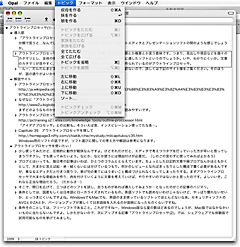 シンプルというほかには表記すべき点のないビュー。当初、メニュー項目の「妹を作る」「娘を作る」を見たときには中国版の海賊ソフトのような印象を受けちゃいました。日本語化が間違ってるのかと…。他のソフトでは「弟を作る」なども見ましたね。
シンプルというほかには表記すべき点のないビュー。当初、メニュー項目の「妹を作る」「娘を作る」を見たときには中国版の海賊ソフトのような印象を受けちゃいました。日本語化が間違ってるのかと…。他のソフトでは「弟を作る」なども見ましたね。
[試用版] 30日の試用制限がありますが、機能の制限はないようです。
[操作性] キー割り当てが他の二つと微妙に異なるというか、ちょっとクセがあるように感じました。ここらへんは慣れでしょうかね…。
[書き出し] HTMLは、Omniほどでないにしろやっぱりひどいものでした。あきらめてテキストで書き出した方が速いですね。ただし単にエディタに貼り付けるだけならいちいち書き出さずとも、大項目を選択してのコピー→エディタにペーストが可能です(Opalだけに限った挙動ではないのですが参考までに)。ちなみに、ワード書類にエキスポートできるのはこれだけでした。うち、Wordがないので意味ないんですが。
[感想] 機能的には充実していると感じましたが、どうも自分の手にはなじみませんでした。あと、どうでもいいことですがアイコンがちょっと…。これがDockでニョロン!と大きくなるのが、怪獣の卵のような感じでコワイ(オパールです失礼な)。著作権的にアイコンを出していいか分からなかったので、興味のある方は検索するかご自分でインストールしてみてください。
Tree
http://tree.jpn.org/
銀行振込:2,500円、シェアレジ:2,940円(いずれも税込、手数料はユーザ負担)。希望すれば購入手続中の仮IDを手配してくれます。
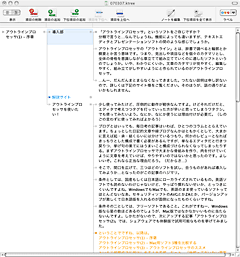 他の二つとは異なり、カラムでの表示がデフォルトとなっています。幅は取りますが、このほうが階層構造が視覚的に見やすいです。
他の二つとは異なり、カラムでの表示がデフォルトとなっています。幅は取りますが、このほうが階層構造が視覚的に見やすいです。
畳まれた項目を別ウィンドウで編集することもできます。
»別ウィンドウ表示のキャプチャ
[試用版] こちらも試用期間の制限はありませんが、1ファイルの項目が25以内という制限が付きます。これについては下記の[どーでもいいTips]をご覧ください。
[操作性] カラムビューは見やすいんですが、列幅がウィンドウの伸縮に対応してくれないんですよねー。新規文書を作るたび、列幅を好みの位置までいちいちのばさないといけないのが手間かな。キー割り当てについては、Omniには及びませんが、難は感じません。システム環境設定でキーカスタマイズできるかな?
[書き出し] 対応しているのはtxtとpdfのみ。
[どーでもいいTips] 体験版の縛りの話なのですが、作成した新規文書で項目が25を超えていても保存自体は可能です。が、次に開くと編集がまったくできない状態になってしまいます。それでも更新したいのであれば「書き出し」でtxt形式を選択してエクスポートし、それを何かエディタで開いて、テキストを全選択してコピー。Treeの新規書類を開き、ペースト。これで同じような階層構造で読み込みが可能です。(めんどいのでライセンス購入しようね)
[感想] 前に、はてなダイアリーを下書きがわりに使っているという話を書きましたが、たとえばブラウザに表示された文章をざくっと選択してコピーしますわね。Treeにペーストするとしますわね。すると、素直に章を分けてくれるのはこれだけだったんです。Omniでは変に書式が効いてしまったり、Opalに至ってはどうあがいてもひとつの章にしかなってくれない…。と、いうように、一番素直なソフトだなあと感じたのがこれです。
えー、へなちょこレビューは以上です。
レビューというよりソフトの説明にしかなってないような気がほのかにいたしますが。というか、それに気を取られてかなりまっとうな文章になっちゃってるんですが。いや、普通でいいのか。
本当は表にできたらよかったんですけど、パソコン以外で読みにくいし、ここまでまとめたら疲れたし肩も凝ったし眠くなったし早く寝たいしトイレ行きたいしノド乾いたしというので泣く泣く文章のみにさせていただきました。ひとまずは、こんな感じで。
さてさて、結局おサルさんはどのソフトを選んだのでしょうか。堅実にOmni? 安さのTree? それとも大穴のOpalなのか?
波乱の最終回、アウトラインプロセッサ考(3) - アウトラインプロセッサのススメへ続くっ!
<< アウトラインプロセッサ考(1) - 序章 | main | アウトラインプロセッサ考(3) - アウトラインプロセッサのススメ >>
同じカテゴリの新着記事
- 思わず29ドル出したくなったネットラジオアプリケーション、Snowtape (2009-11-25)
- Nambu1.9.3.0b(Build921)を過去バージョンと比較しつつ試す (2009-11-13)
- tomblooでのはてな・tumblr複数アカウント設定覚え書き (2009-11-09)
- iTunesのGeniusってすごいのね。 (2009-10-31)
- 曲のエクスポートや一時停止ができるMac用Last.fmクライアント「SweetFM」 (2009-09-02)
- Googleリーダー+Better GReader+RSS Flash gで快適フィード生活 (2009-08-25)
- Twitterクライアントごちゃ混ぜ19種、壱行レビュー (2009-07-29)
- [小ネタ] 夜フクロウの配色をカスタマーイズ (2009-06-16)
- iPhoto08でわからなかったキーワードの設定覚え書き (2009-06-08)
- ブログを書きながら聴くネットラジオ、とそのアプリケーションの話 (2009-06-02)